
Gadgetren – Hampir sama dengan ponsel berbasis Android lainnya, kamu dapat mengambil screenshot pada ponsel OPPO dengan menggunakan kombinasi tombol yang secara umum berupa Power + Volume Bawah.
Fitur tersebut tidak perlu melakukan pengaturan terlebih dahulu sehingga bisa diandalkan untuk beragam merek ponsel. Namun perlu diketahui bahwa fungsi tombol Power sangat penting untuk menyalakan atau mematikan ponsel sehingga sebaiknya penggunaan sedikit dibatasi.
Untungnya kamu tidak perlu khawatir jika ingin mengambil screenshot pada ponsel OPPO karena sistem ColorOS sudah menyediakan beragam fitur yang bisa digunakan untuk melakukan hal tersebut tanpa memerlukan tombol fisik.
Nantinya kamu bisa menggunakan fitur yang bisa diakses langsung dari layar. Sejak pertama kali ponsel OPPO dinyalakan, fitur screenshot dengan gesture 3 jari pun sudah siap digunakan tanpa perlu diatur terlebih dahulu sehingga tidak kalah mudahnya dibandingkan tombol fisik.
Cara Screenshot ponsel OPPO Tanpa Tombol
Menggunakan Gesture 3 Jari
- Dari halaman Home Screen, cari area yang akan kamu screenshot.
- Sapu layar dari atas ke bawah dengan tiga jari
- Layar akan berkedip atau suara shutter berbunyi.
- Screenshot telah berhasil diambil.
- Hasil screenshot dapat dilihat di aplikasi Photos atau My Files
Selain tidak perlu menggunakan tombol fisik, penggunaan gesture 3 jari pun mudah untuk dilakukan tidak banyak langkah yang perlu diikuti. Bahkan hampir beberapa perusahaan teknologi sudah menerapkannya pada perangkat buatannya karena memang sangat mudah dan nyaman diterapkan oleh pengguna.
ColorOS juga turut menghadirkan metode lain untuk mengambil screenshot di ponsel OPPO tanpa tombol berupa fitur Screenshot yang terdapat pada Quick Settings.
Melalui Quick Settings
- Cari area yang akan diambil screenshot.
- Sapu layar dari atas ke bawah dengan satu jari.
- Pada Quick Settings, tekan tombol Screenshot berikon gunting.
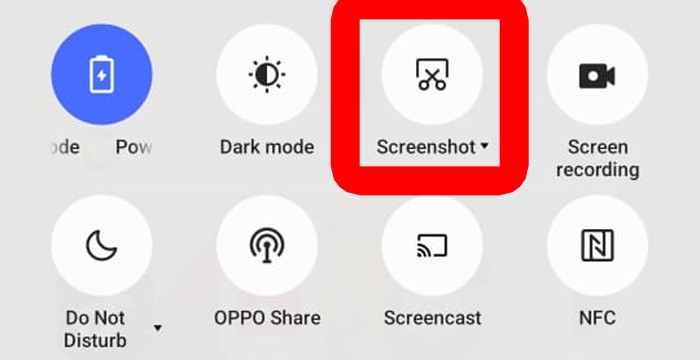
- Layar akan berkedip atau suara shutter terdengar.
- Screenshot berhasil dilakukan.
- Kamu dapat mengakses hasil gambar screenshot di aplikasi Photos atau My Files.
Tentunya fitur ini juga tidak memerlukan pengaturan terlebih dulu karena secara otomatis tombol Screenshot akan langsung muncul di Quick Settings sehingga kamu hanya perlu menekannya saja.
Dengan begitu, kamu bebas untuk memilih metode yang sesuai dengan selera dan kenyamanan. Nantinya hasil gambar screenshot dapat kamu manfaatkan untuk beberapa kepentingan seperti bukti transaksi pembayaran, bukti percakapan, tutorial, dan masih banyak lagi.












Tinggalkan Komentar